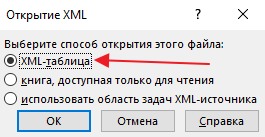Загрузить PDF
Загрузить PDF
XML (сокращ. от Extensible Markup Language — расширяемый язык разметки) — это язык разметки, разработанный для передачи данных и текста. В то время как XML похож на HTML, XML содержит данные вместо их отображения. HTML отображает данные. По этой причине XML иногда трудно понять. Тем не менее, XML является важным компонентом многих сайтов, поэтому понимание, как редактировать XML файлы может быть в ваших интересах.
Шаги
-
1
Купите редактор XML. Есть целый ряд доступных редакторов XML, в том числе Liquid XML Editor.
-
2
Установите выбранный редактор XML на вашем компьютере.
-
3
Перезагрузите компьютер, если это необходимо.
-
4
Ознакомьтесь с рабочей средой вашего XML редактора.
-
5
Ознакомьтесь с пользовательскими ресурсами, связанными с вашим XML-редактором, например веб-сайтами и онлайн-форумами пользователей.
-
6
Найдите XML-файл, который хотите отредактировать.
-
7
Откройте файл, который хотите отредактировать, дважды щелкнув по имени файла. Файл откроется и отобразит существующий код.
-
8
Измените XML-файл.
-
9
Просмотрите результаты вашего редактирования.
- Убедитесь, что все XML элементы имеют открывающий и закрывающий тег. Имейте в виду, что XML -теги чувствительны к регистру.
- Убедитесь, что ваш XML-файл содержит один основной элемент.
- Убедитесь, что значения атрибутов в вашем XML файле включены в кавычки. Атрибуты — элементы внутри кода XML, которые обеспечивают дополнительной информацией об элементе, который недоступен в других местах в данных.
- Убедитесь, что все XML элементы правильно вложены.
-
10
Исправьте все ошибки, которые обнаружите при рассмотрении вашего XML файла.
-
11
Используйте инструмент проверки вашего XML редактора, чтобы утвердить свой XML файл. Ваш XML документ не будет работать, если в нем присутствуют ошибки.
-
12
Исправьте все ошибки, выявленные во время проверки файла.
-
13
Сохраните заново отредактированный XML файл.
-
14
Перейдите к XML файлу в веб-браузере. Если ваш XML-файл является недействительным, он не будет отображаться.
Реклама
Советы
- XML был разработан для структурирования, сохранения и перемещение данных. Он не имеет никаких других функций. Таким образом, акцент XML — на самих данных , а не как выглядят данные. Вы можете использовать HTML или другой WYSIWYG ( что видите, то и получаете) веб-редактор для форматирования дизайна вашей веб-страницы.
- XML является основой для многих новых языков Интернета, таких как RSS, который используется в новостных каналах, и WAP и WML, которые используются на мобильных устройствах. Использование XML для форматирования информации также делают его совместимым на нескольких платформах, языках и приложениях и к данным могут легко получить доступ веб-пользователи с ограниченными возможностями.
- XML-файлы также можно редактировать с помощью программы блокнот компьютера и даже с некоторыми программами обработки текстов и электронными таблицами. Тем не менее, редакторы XML считаются полезными, потому что они в состоянии подтвердить свой код и гарантировать, что вы остаетесь в пределах допустимой структуры XML.
Реклама
Что вам понадобится
- Компьютер
- XML-файл или файлы
- Доступ в Интернет
- Базовое понимание HTML и JavaScript.
Об этой статье
Эту страницу просматривали 18 474 раза.
Была ли эта статья полезной?
Файлы с расширением xml служат для хранения информации о структурированных данных. Обычно данный файл задействуется при обмене информацией между двумя или несколькими программами.

Вам понадобится
- — редактор xml или «Блокнот».
Инструкция
Скачайте специальный редактор для xml-документов. Он пригодится вам в том случае, если вы часто будете вносить изменения в файлы данного расширения, если же вы собираетесь проделать это однократно, воспользуйтесь обычным текстовым редактором, вполне подойдет стандартный «Блокнот» или “Word Pad”. Их отличие от специализированных программ в том, что они не подсвечивают необходимые для редактирования xml элементы, не выдают подсказок при вводе тегов и так далее. Преимущество специализированных программ еще и в том, что они понимают структуру и особенности синтаксиса xml, поэтому работа над документами подобного типа намного проще с их использованием.
Если вы будете выбирать программу для редактирования xml, руководствуйтесь тем, как часто вы будете вносить изменения в файлы с расширением xml, нужны ли вам дополнительные средства форматирования, расширенные функции и так далее. Также обратите внимание на обычные редакторы xml. Они практически не грузят систему и при этом сохраняют необходимый для выполнения стандартных задач функционал.
Если вам нужно отредактировать xml-документ, находящийся непосредственно на сервере, запустите редактор и при помощи меню «Файл» откройте нужный вам документ. Произведите необходимые изменения, сохраните проделанную работу. Если нужно, сделайте предварительно резервную копию исходника, это рекомендуется делать в тех случаях, когда вы не в полной мере владеете знаниями по данной теме или когда применяете свои знания на практике только первое время.
Для расширения своих знаний в области xml и их редактирования прочитайте специальную литературу на данную тему. Воспользуйтесь также материалами со следующих сайтов:
http://www.intuit.ru/department/internet/xml/
http://i-vd.org.ru/books/php/xml.shtml
http://xmlhack.ru/forum/xml/.
Полезный совет
Если вы редактируете xml впервые, воспользуйтесь специальным редактором.
Войти на сайт
или
Забыли пароль?
Еще не зарегистрированы?
This site is protected by reCAPTCHA and the Google Privacy Policy and Terms of Service apply.
Download Article
Download Article
XML, which stands for Extensible Markup Language, is a markup language designed to carry data and text. While XML is similar to HTML, XML carries data instead of displaying it. HTML displays data. For this reason XML is sometimes considered hard to understand. However, XML is an important component of many websites, so understanding how to edit XML files can be to your advantage.
-
1
Purchase an XML editor. There are a number of XML editors available, including Liquid XML Editor.
-
2
Install your chosen XML editor on your computer.
Advertisement
-
3
Restart your computer, if necessary.
-
4
Familiarize yourself with your XML editor’s workspace.
-
5
Familiarize yourself with user resources associated with your XML editor, such as websites and online user forums.
-
6
Locate the XML file you wish to edit.
-
7
Open the file you wish to edit by double clicking the file name. The file will open and display the existing code.
-
8
Edit your XML file.
-
9
Review your editing.
- Be sure all XML elements have an opening and closing tag. Keep in mind that XML tags are case sensitive.
- Be sure your XML file contains one root element.
- Be sure the attribute values within your XML file are surrounded by quotation marks. Attributes are items within the XML code that provide further information about an element that is not available elsewhere in the data.
- Be sure all XML elements are properly nested.
-
10
Correct any errors you discover when reviewing your XML file.
-
11
Use your XML editor’s validating tool to validate your XML file. Your XML document will not run if it contains errors.
-
12
Correct any errors identified during file validation.
-
13
Save your newly edited XML file.
-
14
View your XML file in a web browser. If your XML file is invalid, it will not display.
Advertisement
Ask a Question
200 characters left
Include your email address to get a message when this question is answered.
Submit
Advertisement
-
XML is the basis for many new Internet languages such as RSS, which is used in news feeds, and WAP and WML, which are used by mobile devices. Using XML to format information also makes it compatible across multiple platforms, languages and applications and can make data more easily accessible by web users with disabilities.
-
XML was developed for structuring, storing and transporting data. It has no other function. Therefore, XML’s focus is on the data itself, rather than how the data looks. You can use HTML or some other WYSIWYG (what you see is what you get) web editor to format the design of your web page.
-
XML files can also be edited using your computer’s notepad program and even with certain word processing and spreadsheet programs. However, XML editors are considered advantageous because they are able to validate your code and ensure you remain within a valid XML structure.
Thanks for submitting a tip for review!
Advertisement
Things You’ll Need
- Computer
- XML file or files
- Internet access
- Basic understanding of HTML and JavaScript.
About This Article
Thanks to all authors for creating a page that has been read 165,219 times.
Is this article up to date?
Работая с документами, вы можете встретить файл с расширением XML. Обычно в Windows данное расширение файла не привязано к программе и поэтому открыть XML файл двойным кликом не получится. В данной статье мы расскажем о том, что это за файл, для чего он может использоваться и чем его открыть.
Что такое XML файл

Язык XML – это набор простых правил, которым должен следовать файл для того, чтобы соответствовать формату. При этом XML не фиксирует разметку, которая используется в документе, позволяя ее определять разработчику программы. Благодаря этому каждый разработчик может создать собственную разметку для решения своих задач и использовать ее в своих XML документах. Это открывает большие возможности по созданию новых форматов файлов на основе XML.
Сейчас язык разметки XML используется в множестве других форматов файлов. Например, известные всем пользователям офисного пакета Microsoft Office форматы DOCX, XLSX и PPTX хранят текстовую информацию в виде XML. Другой пример – популярный формат электронных книг FB2, который также построен на основе XML.
Чем открывать файлы
Как мы уже сказали, XML файл можно открыть с использованием любого текстового редактора. Например, можно использовать стандартный текстовый редактор Блокнот, который есть во всех версиях операционной системы Windows. Просто запустите Блокнот, воспользуйтесь меню «Файл – Открыть», выберите все типы файлов и откройте ваш XML файл. Также вы можете просто перетащить XML файл в окно программы Блокнот.
После этого вы увидите содержимое XML файла в программе «Блокнот». При необходимости вы даже можете его отредактировать и сохранить файл.
Если возможностей стандартного Блокнота вам недостаточно, то можете воспользоваться бесплатной программой Notepad++ (скачать). Данная программа является специализированным текстовым редактором для программистов и веб-мастеров. Главным преимуществом Notepad++ перед простым Блокнотом является подсветка синтаксиса, которая значительно упрощает работу с XML файлами.
Также вы можете открыть XML файл с помощью любого веб-браузера (Google Chrome, Mozilla Firefox, Opera и другие). Для этого просто перетащите файл в окно браузера, и он автоматически откроется. Веб-браузеры умеют подсвечивать синтаксис XML, что значительно упрощает чтение файла, но отредактировать XML файл при помощи браузера уже не удастся.
В некоторых случаях для просмотра содержимого XML файла удобно использовать табличный процессор Excel. Для этого откройте Excel, воспользуйтесь меню «Файл – Открыть» и выберите XML файл. После этого появится небольшое окно в котором нужно выбрать «XML-таблица» и нажать «ОК».
В результате содержимое XML файла будет конвертировано в таблицу Excel, а столбцам будут даны соответствующие названия.
Дальше с содержимым XML файла можно работать как с обычной таблицей Excel.
Как редактировать XML файлы
Как и любой текстовый файл, XML файл можно открыть и отредактировать в любом текстовом редакторе. Но, в большинстве случаев редактировать XML в обычных редакторах очень неудобно. Для решения этой задачи есть специализированные программы, которые обладают подсветкой, подсказками и другими облегчающими работу инструментами. Вот некоторые из таких программ:
- XML Notepad
- XML Marker
- XmlPad
- Xsemmel
- XMLSpear
- Free Xml Formatter
- XDoc
- EditiX XML Editor (платная программа, пробный период 30 дней);
- Altova XMLSpy (платная программа, пробный период 30 дней);
- Oxygen XML Editor (платная программа, есть пробный период);
Есть и онлайн-редакторы, которые позволяют открыть XML-файл прямо в браузере, редактировать его и сохранять:
- http://xmlgrid.net
- https://codebeautify.org/xmlviewer
- http://www.tutorialspoint.com/online_xml_editor.htm
Посмотрите также:
- Чем открыть DJVU формат в Windows 7 и Windows 10
- Чем открыть PDF файл в Windows 7 или Windows 10
- Чем открыть MDF файл в Windows 7 или Windows 10
- Чем открыть mkv
- Чем открыть fb2
Автор
Александр Степушин
Создатель сайта comp-security.net, автор более 2000 статей о ремонте компьютеров, работе с программами, настройке операционных систем.
Остались вопросы?
Задайте вопрос в комментариях под статьей или на странице
«Задать вопрос»
и вы обязательно получите ответ.
В данной главе приведены некоторые практические приемы работы с XML-файлами.
Исправление невалидных XML-файлов¶
Если по каким-то причинам между тегами оказывается символ < или лбой другой управляющий символ (подробнее смотрите Таблица I.1 — Сущности), то при синтаксическом анализе XML-файла возникнет ошибка «Невалидный XML».
Исправляется данная проблема просто — данные символы необходимо заменить на их сущности (подробнее смотрите раздел Сущности). Сделать это можно, воспользовавшись любым нормальным текстовым редактором с функцией поиска и замены с использованием регулярных выражений.
Примечание
Сообщение о невалидности XML-файла может возникать если после закрывающего родительского тега (см. раздел parrent-tag) находится еще какой-либо текст. В данном случае достаточно удалить все, что идет после закрывающего родительского тега.
Также можно воспользоваться скриптом xml_healer.py, который автоматически заменяет управляющие символы на их сущности и удаляет лишние символы после закрывающего родительского тега. Подробная инструкция по работе со скриптом приведена в главе IV. Скрипт для замены служебных символов в XML.
Удаление лишних блоков(абзацев) из XML по заданному условию¶
Теги в структуре XML образуют многострочные блоки. Иногда возникает необходимость удалить ряд целых блоков по заданному условию. В качестве примера будет рассмотрена ситуация с отчетом по НДС.
Для передачи налоговой отчетности по ТКС в контролирующие органы используется XML. Весь учет ведется в одних программах (например, в 1С), затем выгружается из них в xml формате и отправляется по ТКС непосредственно в контролирующие органы.
Из-за несовершенства некоторых программ, периодически возникают проблемы при передаче файлов в контролирующие органы.
Суть проблемы¶
Согласно приказу ФНС от 29 октября 2014 г. N ММВ-7-3/558@ в Книге продаж элемент <СвПокуп> (Сведения о покупателе, его ИНН/КПП) является необязательным, другими словами он может полностью отсутствовать.
Отрывок книги продаж выглядит следующим образом:
<КнПродСтр НомерПор="134" НомСчФПрод="11444" ДатаСчФПрод="27.11.2014" СтоимПродСФ="397917.28" СтоимПродСФ0="397917.28"> <КодВидОпер>01</КодВидОпер> <СвПокуп> <СведЮЛ ИННЮЛ="0190670940" КПП="000000000"/> </СвПокуп> </КнПродСтр> <КнПродСтр НомерПор="135" НомСчФПрод="2332838" ДатаСчФПрод="23.10.2014" СтоимПродСФ="6790000.00" СумНДССФ18="603389.90"> <КодВидОпер>02</КодВидОпер> <СвПокуп> <СведЮЛ ИННЮЛ="7743596506" КПП="774301001"/> </СвПокуп> </КнПродСтр>
А нижеприведенный блок в Книге продаж необязателен:
<СвПокуп> <СведЮЛ ИННЮЛ="7743596506" КПП="774301001"/> </СвПокуп>
Если есть сделки с иностранными контрагентами, у которых нет ИНН/КПП, следовательно, сведения о покупателе не заполняются. Но из-за логической ошибки в программе бухгалтерского учета, выгрузка сформированного отчета была невозможна, так как программа ошибочно требовала указать ИНН/КПП для всех контрагентов.
Чтобы обойти эту ошибку пришлось вместо ИНН указать регистрационный номер контрагента в стране регистрации, а вместо КПП указать девять нулей.
Но при попытке отравить выгруженный отчет в контролирующий орган, возникала обратная ошибка. Так как ИНН и КПП были фиктивными, то при проверке отчета не выполнялись контрольные соотношения.
Проверка файла отчета программой Tester
Примечание
ИНН и КПП это не произвольный набор чисел, они содержат определенные контрольные соотношения.
Теперь следовало вручную исправить XML файл отчета и удалить лишние блоки с фиктивными данными.
Решение проблемы¶
Так как файл содержал свыше 15000 строк и большое количество сделок, надо было автоматизировать данный процесс.
С помощью запроса Xpath и сервиса Xpath-Tester были найдены все сделки с иностранными контрагентами. Запрос имел
вид //СвПокуп[СведЮЛ[@КПП0"000000000"]]. Получилось приличное количество сделок, свыше 200.

Надо было удалить порядка 700 строк, полностью содержащих блоки (причем
с разными псевдо-ИНН):
<СвПокуп> <СведЮЛ ИННЮЛ="0291265150" КПП="000000000"/> </СвПокуп>
Большинство программ умеет искать и заменять максимум одну строку на
другую. В данном случае надо было искать и заменять блок текста из трех
строк.
С этим успешно справилась программа UVFilesCorrector. Интерфейс программы прост до невозможности. В нижней части на вкладке Файлы выбираем нужный нам файл.

В верхнем поле Список замен необходимо нажать на пустое поле и создаем правило для замены. В данном случае оно выглядело так:

На скриншоте видно не все выражение, в поле Что найти: в режиме
Шаблон (регулярное выражение) введено:
<СвПокуп>rn <СведЮЛ ИННЮЛ=".........." КПП="000000000"/>rn </СвПокуп>
Десять точек в ИННЮЛ=".........." являются регулярным выражением и означают, что на их месте может стоять любой символ. В итоге получилось, что под замену попадали все блоки, имеющие нулевые КПП. Комбинация символов rn также является регулярным выражением и означает перенос строки.
Всего у организации было 14 контрагентов, с которыми в общей сумме было
заключено 266 сделок. Следовательно, после нажатия на кнопку Заменить
получилось 266 замены.


Буквально за один простой шаг по заданному условию было удалено свыше
700 строк. Проверка Tester’ом ошибок не выявила и файл был успешно отправлен в контролирующий орган.
Работа с файлами отчетов Росстата¶
Файлы отчетов Росстата формируются в одну строку, что создает определенные сложности при просмотре в обычных тектовых редакторах.

В отличии, например, от файлов отчетов ФНС.

С файлами Росстата лучше работать с помощью программы XMLPad.
XMLPad имеет несколько режимов отображения:
- Стандартный режим (Source) отображения и редактирования кода.

В левой панели отображается структура XML-файла. Значения элементов можно отреактировать напрямую, либо через левую нижнюю панель.
- Режим отображения сеткой (Grid).
- Табличный вид (Table View).
- Режим предпросмотра (Preview).